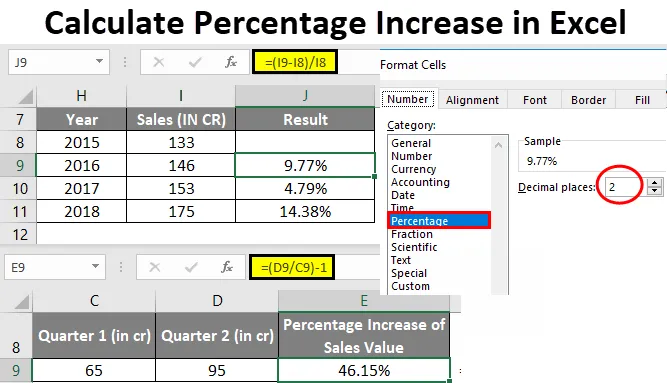
Laske Excel-prosenttikorotus (sisällysluettelo)
- Laske prosentuaalinen nousu Excelissä
- Kuinka laskea prosentuaalisen nousun Excelissä?
Laske prosentuaalinen nousu Excelissä
- Yleensä Excelissä se ei sisällä mitään sisäänrakennettua toimintoa prosentuaalisten muutosten eli prosentuaalisen kasvun laskemiseen.
- Prosenttilukujen muutoskaavaa käytetään yleisimmin ja erittäin usein Excelissä yritysten talousosastojen välillä.
- Prosenttiosuuden nousua käytetään seuraamaan organisaation liiketoiminnan tuloksia kuukausittain, mikä voi olla kuukausi kuukaudessa, neljännesvuosittain ja vuosittainen myynti.
- Prosenttiosuuden kasvulaskelmaa käytetään yleisimmin myyntiraportoinnissa, jossa tutustuu myynnin kasvua vastaavaan vuosineljännekseen tai vuosineljännekseen.
- Prosenttiosuuden laskentaa käytetään liikevaihtoverolaskelmassa, jossa lisäät myyntiveron laskun kokonaismäärään tai kokonaismyyntiin.
- Ennen kuin tiedät prosenttikorotuksen tai -muodon kaavan, sinun tulisi olla tietoinen prosenttimääristä Excelissä.
Matemaattinen prosenttimäärän laskenta : (osa / kokonainen) * 100 = prosenttiosuus
Oletetaan esimerkiksi, että sinulla oli 30 kynää ja annoit 6 kynää parhaille ystävillesi.
Jos joku kysyy, kuinka paljon annoit prosentuaalisesti? Se voidaan laskea yllä mainitulla kaavalla.
Suorittamalla yksinkertainen laskenta = 6/30 * 100 saat vastauksen 20% .
Näin lasketaan yleensä prosenttimäärät kaikkialla ja jokapäiväisessä elämässä.
Excelissä peruskaava prosenttimäärän laskemiseksi on
Excel-prosenttimäärälaskelma: Osa / Yhteensä = Prosenttiosuus
Ainoa ero matemaattisen ja excel-prosenttimäärän laskennan välillä on, että excel * 100 puuttuu, koska Excelissä prosenttimäärää laskettaessa sinun ei tarvitse kertoa tulokseksi saatavaa arvoosaa 100: lla, koska excel laskee sen automaattisesti muuntamaan tai muuntamaan se prosenttimuodossa, jota sovelletaan soluun.
Laske prosenttikasvu Excelissä
Arvon korottamiseksi tai excelin prosentuaalisen kasvun määrän laskemiseksi käytetään alla mainittuja kaavoja
- = Määrä * (1 +%) tai
- = (uusi_arvo / vanha_arvo) -1 tai
- = (uusi arvo - vanha arvo) / vanha arvo
Kuinka laskea prosentuaalisen nousun Excelissä?
Prosenttiosuuden laskeminen Excelissä on erittäin yksinkertaista ja helppoa. Katsotaanpa erilaisia käytettävissä olevia vaihtoehtoja tai kaavaa kuinka laskea prosentuaalinen nousu Excelissä.
Voit ladata tämän Laske prosentuaalinen lisäys Excel -mallin täältä - Laske prosenttiosuus lisätä Excel-malliaEsimerkki 1 - Laske prosentuaalinen lisäys minkä tahansa kahden numeron välillä Excelissä
Seuraavassa esimerkissä minulla on kaksi neljännesvuosittaista myyntiarvoa solussa “C9” ja “D9”, eli (ensimmäisen vuosineljänneksen myyntiarvo solussa C9 ja toisen vuosineljänneksen myyntiarvo solussa D9)
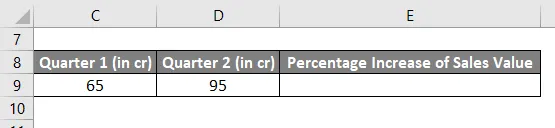
Tässä minun on laskettava toisen vuosineljänneksen myynnin prosenttimääräinen kasvu verrattuna ensimmäisen vuosineljänneksen myynnin arvoon excelissä.
Alla mainittua kaavaa käytetään laskemaan prosentuaalinen lisäysarvo kahden numeron tai excel-arvon välillä.
= (new_value / old_value) -1
Valitse tyhjä solu, johon minun on syötettävä kaava, ts. Valitsin solun E9, johon kirjoitan = (D9 / C9) -1, missä ”new_value” on 95 tai voin syöttää soluviittauksen, ts. “D9” ja “old_value” on 65 tai voin syöttää soluviittauksen, ts. “C9”. Nämä ovat kaksi numeroa tai arvoa, joita minun täytyy verrata.
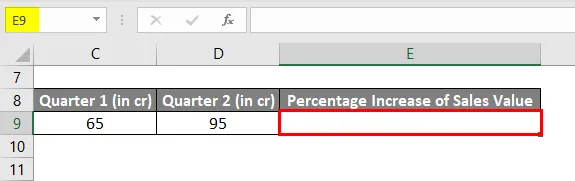
Kun ensimmäisen vuosineljänneksen myyntiarvo oli solussa “C9” ja toisen vuosineljänneksen myyntiarvo solussa “D9”, kirjoitin = (D9 / C9) -1 soluun “E9” saadakseni prosentuaalisen lisäyksen toisella vuosineljänneksellä.
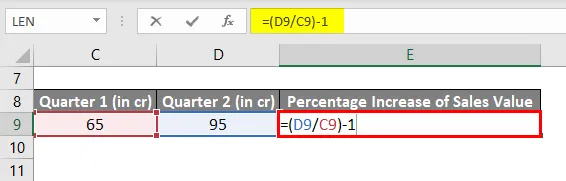
Tuloksena on arvo 0, 46,
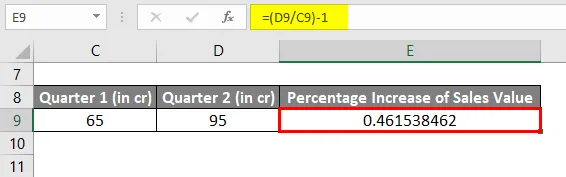
Minun on muutettava se prosenttiarvoksi. Jäljempänä mainittujen vaiheiden avulla muunnetaan tuloksen arvo desimaalimuodosta prosenttimuotoon:
Minun on valittava solu E9 , napsautettava hiiren kakkospainikkeella solua E9 ja minun täytyy valita Alusta solut -vaihtoehto, jotta tulos muuttuu desimaalimuodosta prosenttimuotoon.
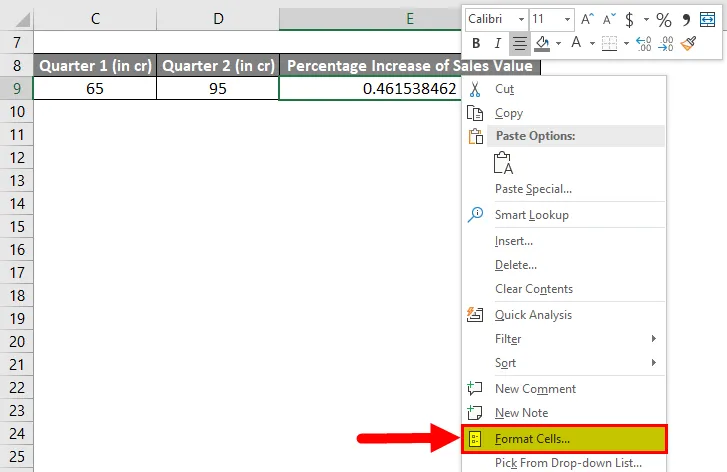
Alusta solujen ikkuna ilmestyy, luokka-osassa minun on valittava Prosentti- ja desimaalipilkut, minun on valittava 2 napsauttamalla pientä nuolta desimaalien kohdalla ja napsauttamalla OK.
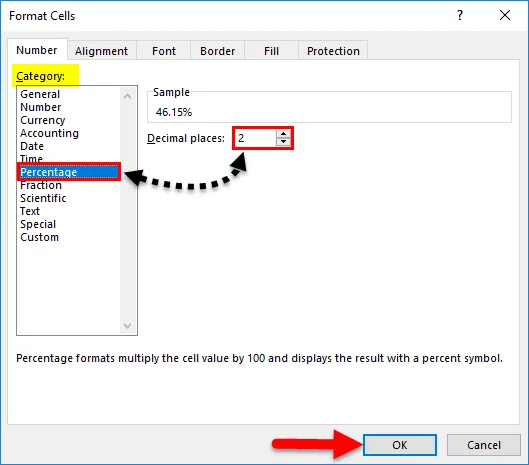
Nyt, solussa E9, voit tarkistaa, missä desimaalimuoto muunnetaan prosenttimuotoksi eli 0, 4615 - 46, 15%
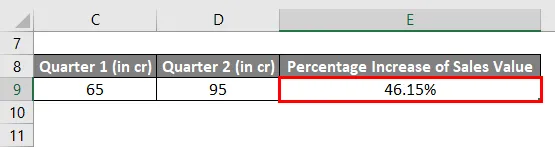
Huomaa: Jos vuosineljänneksen myyntiarvo alenee toisen vuosineljänneksen aikana tai jos toisen vuosineljänneksen myyntiarvo on pienempi kuin ensimmäisen vuosineljänneksen myyntiarvo, se johtaa negatiiviseen arvoon tai lukumäärään, joka osoittaa myynnin laskun.
Esimerkki 2 - Laske prosentuaalinen nousu vuosittaisten myyntitietojen välillä Excelissä
Alla olevassa esimerkissä minulla on vuotuinen myyntitiedot-taulukko, jossa se sisältää kaksi saraketta, eli vuosi & sen myyntiarvot kullekin vuodelle.
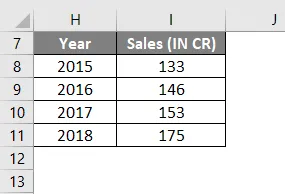
Täällä minun on laskettava prosentuaalinen myynnin arvon nousu exceliin verrattuna edelliseen vuoteen. Se voidaan tehdä alla mainitulla kaavalla.
= (uusi arvo - vanha arvo) / vanha arvo
Voin alkaa selvittää myyntiarvon prosentuaalisen kasvun vuodesta 2016 viitaten vuoteen 2015, ts. Soluun J9 kirjoitin yllä mainitun kaavan.
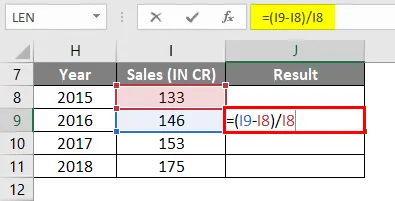
Mikä johtaa tulokseen 0.097.
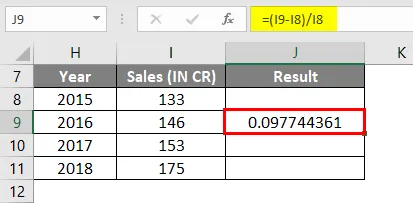
Samanaikaisesti tätä kaavaa sovelletaan koko alueelle, ts. Solusta J9 J11, valitsemalla solu J9 ja vetämällä se J11: een.
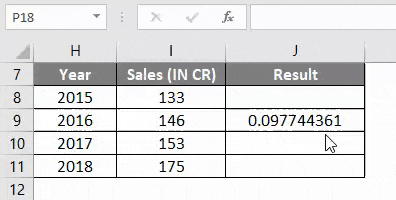
Yleensä prosentuaalisen muutoksen tulos näkyy Excel-desimaalimuodossa. Myöhemmin se muunnetaan prosenttimuotoon, on noudatettava samaa menettelytapaa, jonka olen selittänyt ensimmäisessä esimerkissä (Tuloksen arvon muuntaminen desimaalimuodosta prosenttimuotoon)
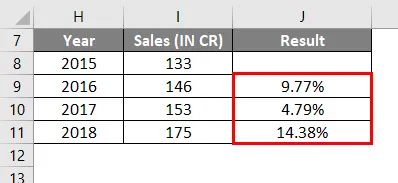
Esimerkki 3 - Laske lisätäksesi lukua tietyllä prosentilla Excelissä
Arvon tai määrän lisäämiseksi tietyllä prosentilla käytetään seuraavaa kaavaa:
= Summa * (1 +%)
Seuraavassa esimerkissä minulla on C14-solussa neljännesvuosittaiset myyntitiedot, joissa minun on lisättävä sitä 20 prosentilla.
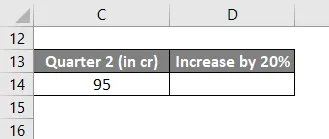
Alla mainittua kaavaa käytetään halutun tuloksen saamiseksi.
= C14 * (1 + 20%)
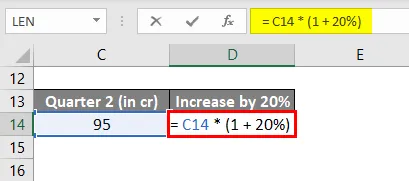
Se johtaa tai kasvattaa myyntiarvoa solussa D14 20 prosentilla eli 114.
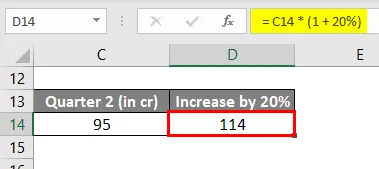
Muistettavat asiat
- Desimaalimuoto prosenttimuotoon voidaan tehdä myös pikanäppäimellä CTRL + SHIFT +% (Huomaa: se käyttää prosenttimuotoa ilman desimaalia ).
- Yleensä prosenttiarvo, joka ilmenee lopputuloksena Excelissä, tallennetaan desimaaliarvoina tai muodossa, meidän on muutettava se prosenttimuotoon.
- Desimaalimuoto prosenttimuotoon voidaan muuntaa joko Nauha-asetukset tai Muotoile solut -valintaikkunan kautta.
- # DIV / 0! Virhe tapahtuu, kun yritämme jakaa nollalla prosenttimuutoksessa excel-kaava = (ba) / 0
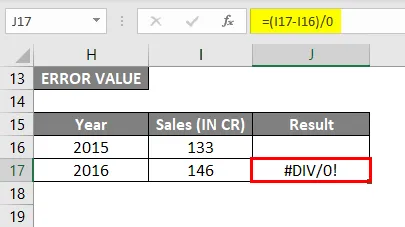
Suositellut artikkelit
Tämä on opas Laske prosenttikasvu Excelissä. Tässä keskustellaan kuinka lasketaan prosenttimääräinen nousu exceliin yhdessä excel-esimerkien ja ladattavien excel-mallien kanssa. Voit myös käydä läpi muiden ehdottamiemme artikkeleidemme -
- Korko vs. vuosikorko
- Opi dynaamiset taulukot Excelissä
- Kuinka käyttää Divide-kaavaa Excelissä
- Vähennys Excelissä Helppo Excel-opetusohjelma